KDE Localization/de/LokalizeEinrichten: Difference between revisions
< KDE Localization | de
| Line 4: | Line 4: | ||
== Lokalize einrichten == | == Lokalize einrichten == | ||
Beim ersten Start oder wenn du das aktuelle Projekt geschlossen hast, präsentiert sich Lokalize mit folgendem Fenster. | Beim ersten Start oder wenn du das aktuelle Projekt geschlossen hast, präsentiert sich Lokalize mit folgendem Fenster. | ||
[[File:L10n-de lokalize start.png]] | [[File:L10n-de lokalize start.png|none|frameless|left]] | ||
Hier wählst du '''Software übersetzen''' und wählst einen der Ordner '''messages''' oder '''docmessages''' aus. | Hier wählst du '''Software übersetzen''' und wählst einen der Ordner '''messages''' oder '''docmessages''' aus. | ||
[[File:L10n-de lokalize select folder.png]] | |||
[[File:L10n-de lokalize select folder.png|none|frameless|left]] | |||
Direkt im Anschluss öffnet sich der Einstellungen-Dialog. | Direkt im Anschluss öffnet sich der Einstellungen-Dialog. | ||
Auf der ersten Seite muss nur die Zielsprache gewählt werden. | Auf der ersten Seite muss nur die Zielsprache gewählt werden. | ||
[[File:L10n-de lokalize settings 01.png]] | |||
[[File:L10n-de lokalize settings 01.png|none|frameless|left]] | |||
Die zweite Seite hat zwei Einstellungen, die angepasst werden sollten. | Die zweite Seite hat zwei Einstellungen, die angepasst werden sollten. | ||
[[File:L10n-de lokalize settings 02.png]] | |||
[[File:L10n-de lokalize settings 02.png|none|frameless|left]] | |||
* Den Zeilenumbruch auf '''-1''' zu stellen ist sehr wichtig, da es sonst nicht möglich ist, lesbare Diffs zu erstellen. | * Den Zeilenumbruch auf '''-1''' zu stellen ist sehr wichtig, da es sonst nicht möglich ist, lesbare Diffs zu erstellen. | ||
* Der Eintrag für '''alternative Übersetzungen''' kann gelöscht werden, da wir dieses Feature nicht verwenden. | * Der Eintrag für '''alternative Übersetzungen''' kann gelöscht werden, da wir dieses Feature nicht verwenden. | ||
Revision as of 15:50, 6 June 2021
Voraussetzungen
- gesamten SVN-Baum der deutschen Übersetzung holen
Lokalize einrichten
Beim ersten Start oder wenn du das aktuelle Projekt geschlossen hast, präsentiert sich Lokalize mit folgendem Fenster.

Hier wählst du Software übersetzen und wählst einen der Ordner messages oder docmessages aus.
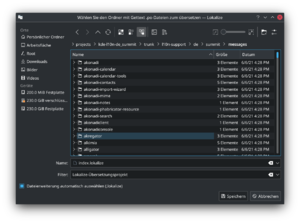
Direkt im Anschluss öffnet sich der Einstellungen-Dialog. Auf der ersten Seite muss nur die Zielsprache gewählt werden.
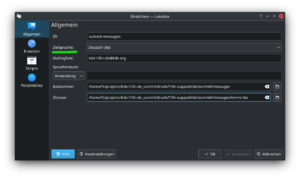
Die zweite Seite hat zwei Einstellungen, die angepasst werden sollten.
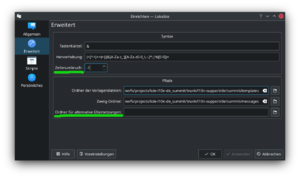
- Den Zeilenumbruch auf -1 zu stellen ist sehr wichtig, da es sonst nicht möglich ist, lesbare Diffs zu erstellen.
- Der Eintrag für alternative Übersetzungen kann gelöscht werden, da wir dieses Feature nicht verwenden.
